名前が示すように、Linuxのpasswdコマンドは、システムユーザーのパスワードを変更するために使用されます。 passwdコマンドがroot以外のユーザーによって実行されると、現在のパスワードの入力を求められ、コマンドを呼び出したユーザーの新しいパスワードを設定できるようになります。このコマンドがスーパーユーザーまたはrootによって実行されると、現在のパスワードを知らなくても、rootを含むすべてのユーザーのパスワードをリセットできます。
passwdコマンドを実行してユーザーのパスワードを設定すると、ユーザーの暗号化されたパスワード文字列が/ etc/shadowファイルに保存されます。この記事では、Linuxでの10個のpasswdコマンドの例について説明します。
構文:
#passwd {options} {user_name}
Passwdコマンドオプション
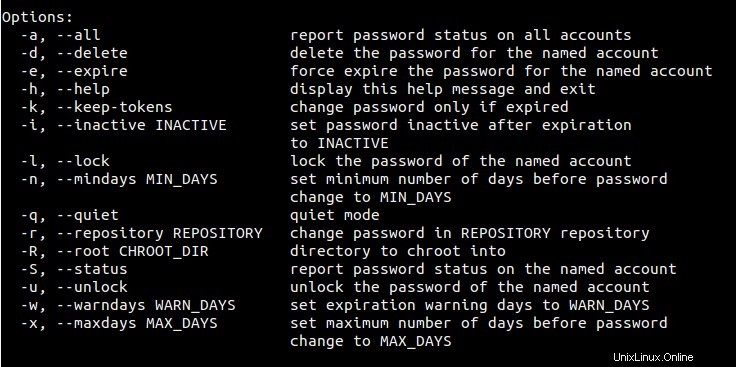
それでは、passwdコマンドの実際の例を詳しく見ていきましょう。
例1)システムユーザーのパスワードを変更する
私の場合、「linuxtechi」のようなroot以外のユーザーとしてログインし、passwdコマンドを実行すると、ログインしたユーザーのパスワードがリセットされます。
[[email protected] ~]$ passwd Changing password for user linuxtechi. Changing password for linuxtechi. (current) UNIX password: New password: Retype new password: passwd: all authentication tokens updated successfully. [[email protected] ~]$
rootユーザーとしてログインし、 passwdを実行した場合 コマンドを実行すると、rootユーザーのパスワードがリセットされ、passwdコマンドの後にuser-nameを指定すると、そのユーザーのパスワードが変更されます。
[[email protected] ~]# passwd [[email protected] ~]# passwd linuxtechi
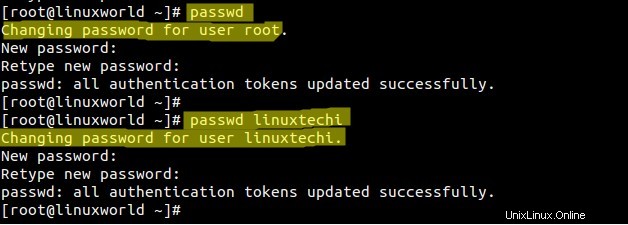
注:通常のユーザーは、ユーザーがsudo権限を持っている場合、rootおよびユーザーのパスワードを変更することもできます。 sysopsがsudo特権ユーザーであると仮定し、他のユーザーとrootユーザーのパスワードを変更するには、passwdコマンドの前にsudoと入力します。例を以下に示します。
$ sudo password root // this will change the root password$ sudo password linuxtechi //this will change the password of linuxtechi
例2)ユーザーステータス情報の表示
ユーザー/アカウントのステータス情報を表示するには、passwdコマンドで-Sオプションを使用します。ユーザーのステータス情報は、以下に示す7つのフィールドで構成されています。
[[email protected] ~]# passwd -S linuxtechi linuxtechi PS 2015-09-20 0 99999 7 -1 (Password set, SHA512 crypt.) [[email protected] ~]#
上記の出力では、最初のフィールドにユーザー名が表示され、2番目のフィールドにパスワードステータス(PS =パスワードセット、LK =パスワードがロックされている、NP =パスワードなし)が表示され、3番目のフィールドにパスワードが変更された日時が表示され、最後と4番目のフィールドに最低年齢が表示されます。パスワードの最大年齢、警告期間、および非アクティブ期間
例3)すべてのユーザーの情報を表示する
すべてのユーザーの情報を表示するには、passwdコマンドで「-aS」オプションを使用します。例を以下に示します:
[email protected]:~# passwd -Sa
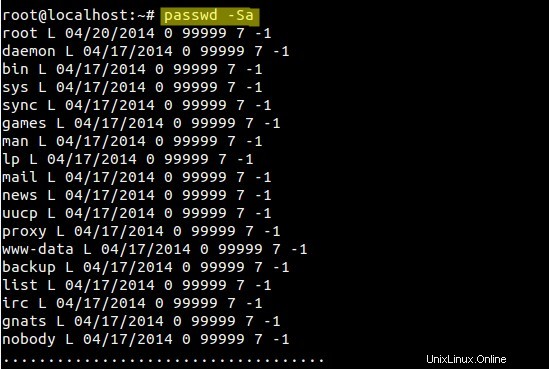
例4)ユーザーのパスワードを削除する
passwdコマンドを使用してユーザーのパスワードの削除を削除するには、「-d」オプションを使用します。以下の例では、「linuxtechi」ユーザーのパスワードを削除しています。
[[email protected] ~]# passwd -d linuxtechi Removing password for user linuxtechi. passwd: Success [[email protected] ~]# [[email protected] ~]# passwd -S linuxtechi linuxtechi NP 2015-09-20 0 99999 7 -1 (Empty password.) [[email protected] ~]#
したがって、「-d」オプションを使用すると、ユーザーのパスワードが空になり、アカウントが無効になります。
例5)ユーザーのパスワードの有効期限をすぐに設定する
passwdコマンドの「-e」オプションを使用してユーザーのパスワードをすぐに期限切れにします。これにより、ユーザーは次回のログイン時にパスワードを変更する必要があります。
[[email protected] ~]# passwd -e linuxtechi Expiring password for user linuxtechi. passwd: Success [[email protected] ~]# passwd -S linuxtechi linuxtechi PS 1970-01-01 0 99999 7 -1 (Password set, SHA512 crypt.) [[email protected] ~]#
次に、linuxtechiユーザーを使用してリモートマシンをsshしてみます。
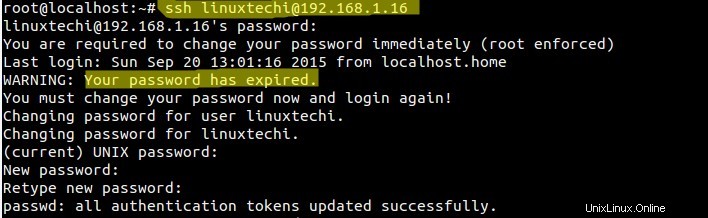
例6)ユーザーのパスワードをロックする
‘-lを使用します passwdコマンドの‘オプションは、ユーザーのパスワードをロックするために使用され、「!」を追加しますユーザーのパスワードの開始時。パスワードがロックされた状態の場合、ユーザーはパスワードを変更できません。
[[email protected] ~]# passwd -l linuxtechi Locking password for user linuxtechi. passwd: Success [[email protected] ~]# passwd -S linuxtechi linuxtechi LK 2015-09-20 0 99999 7 -1 (Password locked.) [[email protected] ~]#
例7)ユーザーのパスワードのロックを解除する
ユーザーのパスワードのロックを解除するには、「-u」オプションのpasswdコマンドに続けてユーザー名を使用します。例を以下に示します
[[email protected] ~]# passwd -u linuxtechi Unlocking password for user linuxtechi. passwd: Success [[email protected] ~]#
例8)パスワードの有効期限が切れた後の非アクティブ日数を設定する
passwdコマンドの「-i」オプションは、システムユーザーの非アクティブ日を設定するために使用されます。これは、ユーザーのパスワードの有効期限が切れており、ユーザーが「n」日(私の場合は10日)パスワードを変更しなかった場合に表示されます。その後、ユーザーはログインできなくなり、アカウントが無効になります。 。
[[email protected] ~]# passwd -i 10 linuxtechi Adjusting aging data for user linuxtechi. passwd: Success [[email protected] ~]# [[email protected] ~]# passwd -S linuxtechi linuxtechi PS 2015-09-20 0 99999 7 10 (Password set, SHA512 crypt.) [[email protected] ~]#
例9)ユーザーパスワードを変更するための最小日数を設定する
Linuxでは、passwdコマンドの「-n」を使用して、システムユーザーにn日以内にパスワードを変更させることができます。
以下の例では、linuxtechiユーザーは90日以内にパスワードを変更する必要があります。ゼロの値は、ユーザーがいつでもパスワードを変更できることを示します。
[[email protected] ~]# passwd -n 90 linuxtechi Adjusting aging data for user linuxtechi. passwd: Success [[email protected] ~]# passwd -S linuxtechi linuxtechi PS 2015-09-20 90 99999 7 10 (Password set, SHA512 crypt.) [[email protected] ~]#
例10)パスワードの有効期限が切れる前に警告日を設定する
passwdコマンドの「-w」オプションは、ユーザーの警告日を設定するために使用されます。これは、ユーザーがパスワードの有効期限が切れることをn日間警告されることを意味します。以下の例では、有効期限の12日前に警告を設定しています。
[[email protected] ~]# passwd -w 12 linuxtechi Adjusting aging data for user linuxtechi. passwd: Success [[email protected] ~]# passwd -S linuxtechi linuxtechi PS 2015-09-20 90 99999 12 10 (Password set, SHA512 crypt.) [[email protected] ~]#
この記事の内容は以上です。有益で洞察に満ちたものであることがおわかりいただけたでしょうか。質問がある場合は、下のコメントセクションにコメントをドロップしてください。
おすすめの記事 :Linux管理者向けの12の便利な「dmidecode」コマンド例